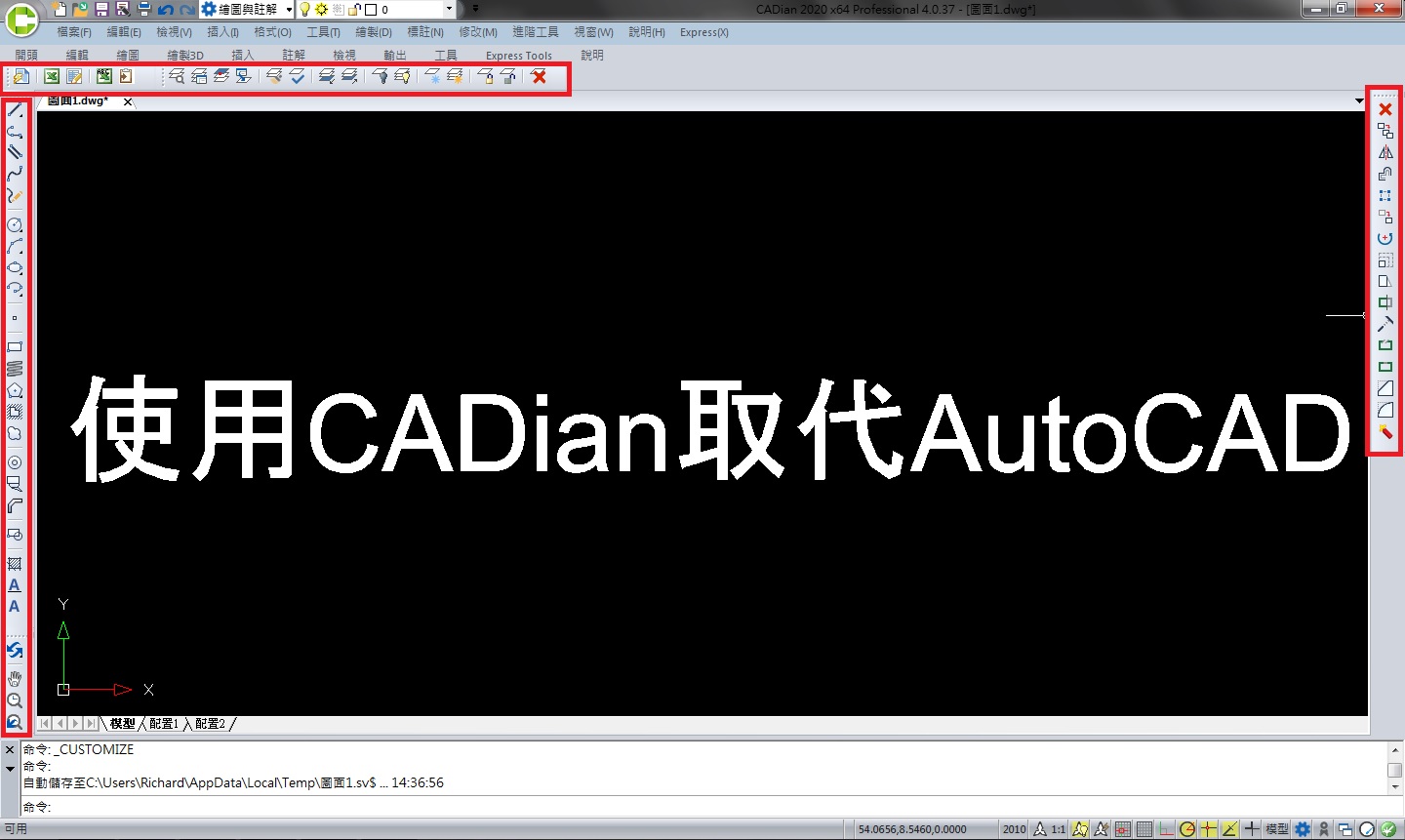CADian可以取代AutoCAD , 但是無法取代您的創意與才華 !
如何切換CADian Ribbon選單及工具列(Toolbar)
CADian預設是讓Ribbon選單與傳統工具列並存 , 但是會犧牲繪圖區可視面積...
馬上來看看如何切換Ribbon選單及傳統工具列(Toolbar)
(若您看不清楚圖片 , 請點擊以下圖片可以看大圖)
縮小Ribbon功能選單

在Ribbon功能區中任一位置按下滑鼠右鍵 , 出現快速選單如下
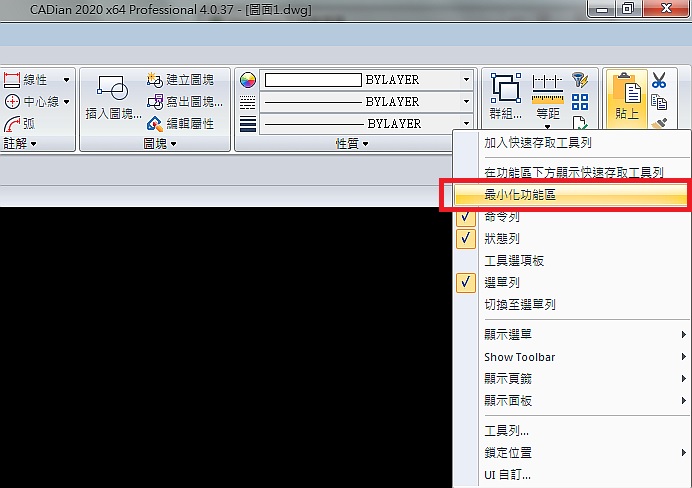
完成最小化Ribbon功能區 , 空出較多繪圖可視區

顯示更多工具列(Toolbar)
在工具列區中任一位置 , 按下滑鼠右鍵 , 在快速選單中點選[工具列...]
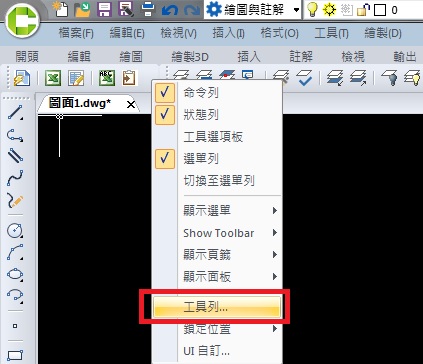
如下 , 先選擇工具列群組(如:CADian) , 再勾選您需要的工具列後 , 按下[確定]
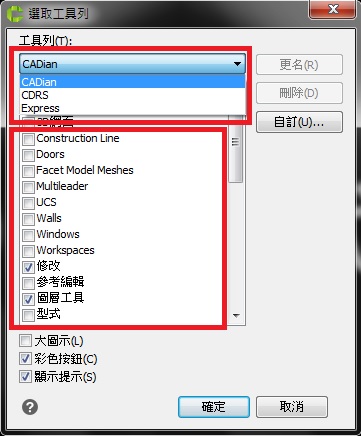
可自由拖曳重新排列您的工具列